
时间:2023-03-20 编辑:笑话
当我们在使用AutoCAD2016的时候,因需求要进行绘画轴线编号,有些朋友还不熟悉操作方法?下面一起去看看的方法步骤,相信你会喜欢的。
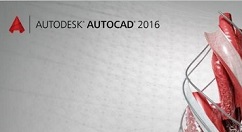
我们需要先打开AutoCAD2016,画轴线,命令是L,如下图:
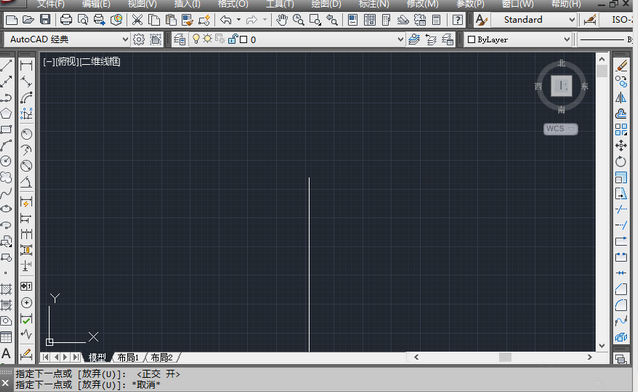
然后我们打开对象捕捉,在端点处画圆,如图:
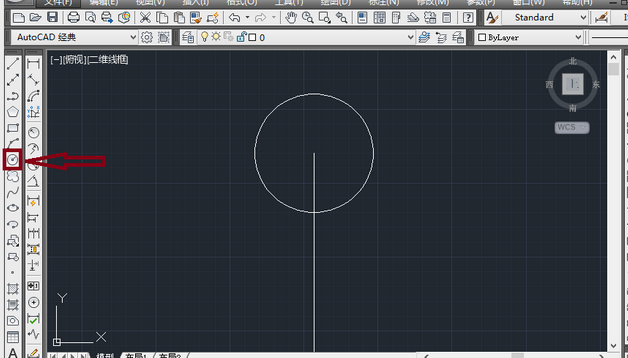
这时我们按ctrl+a全选,tr修剪,去掉圆中多余的线,效果如下图:
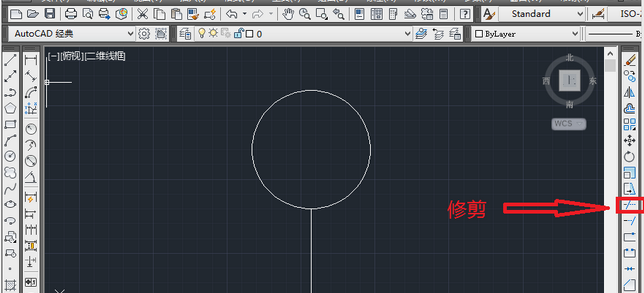
接着我们点多行文字(A)图标,在圆中拖一个矩形,接下来会弹出下图:
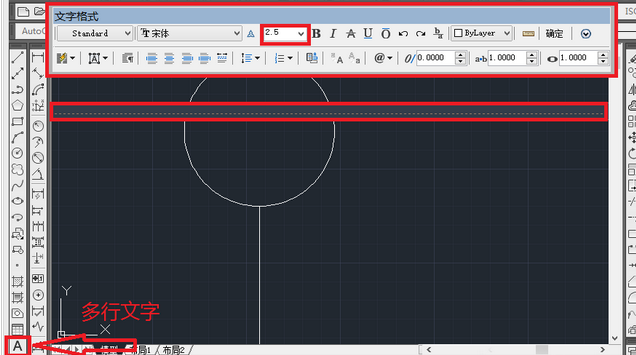
然后我们把字高改成比圆直径稍小一点,输入数字,点确定!
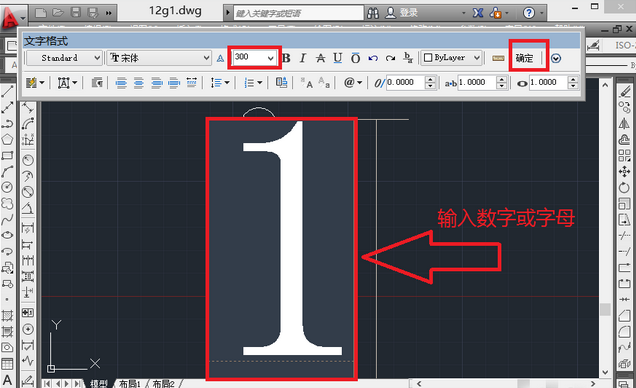
这时我们拖动数字到合适位置就大功告成了!是不是很不简单!
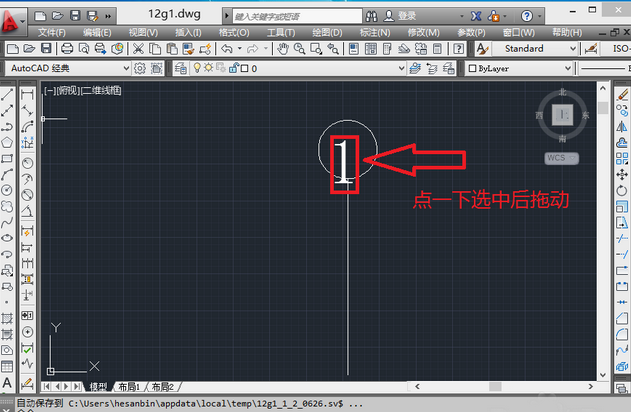
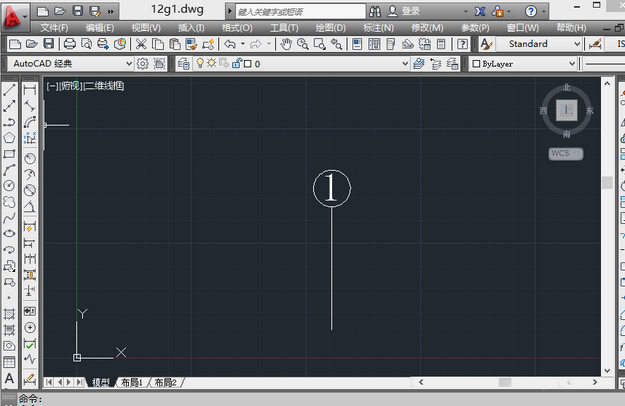
AutoCAD相关攻略推荐:
AutoCAD2018对配置有哪些要求?AutoCAD2018对配置要求介绍
AutoCAD2016怎样制作各种形状楼梯?绘制各种形状楼梯教程分享
相信在座的朋友们看完了上文所描述的AutoCAD2016绘画轴线编号的具体操作过程,大家应该都学会了吧!